La tecnología de header bidding comenzó a desarrollarse en 2015 y desde entonces ha ayudado a muchos editores a aumentar sus ingresos hasta en un 40 % (e incluso, en algunos casos, hasta niveles del 100 % o más).
¿Qué es la oferta de encabezado?
La oferta de encabezado es una técnica de vanguardia en la que los editores ofrecen su inventario de anuncios a muchos intercambios de anuncios, también llamados Plataformas del lado de la oferta (o SSP), simultáneamente antes de realizar llamadas a sus servidores de anuncios.
Estos son los pasos que debe seguir un editor para que esta tecnología potencie su monetización.
- Solicite a los socios de SSP y obtenga la aprobación.
- Implementar Prebid.JS en el sitio web.
- Configurar el servidor de anuncios.
- Elija un sistema de gestión de consentimiento.
- Probar y depurar.
Solicitud de socios de SSP
Hay cientos de socios de SSP disponibles en la lista para aplicar, pero me gustaría mencionar los que creo que son los más populares:
- TripleLift.
- Intercambio de índices.
- AmazonUAM/TAM.
- Xandr (anteriormente AppNexus).
- tés
- pubmático.
- Sovrn.
- Verizon.
- Magnite (anteriormente Rubicón).
- AbrirX.
- Sonobi.
- Goma de chicle.
- Compartir a través.
- Unurly.
Uno necesita encontrar su formulario de solicitud en línea y pasar por el proceso de verificación de la empresa. Por ejemplo, en el caso de Xandr, la página de contacto se ve así:
Preste atención al tamaño mínimo de inventario requerido para ser elegible para la solicitud.
Sí, eso es un asombroso máximo de 50 millones de impresiones de anuncios al mes.
Es posible que necesite un sitio web bastante impresionante para poder aplicar a algunas de las redes publicitarias. Los llamaremos postores adicionales, ya que pujan por el inventario en tiempo real.
Sin embargo, no todos los SSP tienen umbrales de aplicación tan altos. Por ejemplo, Sharethrough solo requiere 20 millones de impresiones de anuncios.
Además, también tienen en cuenta la calidad de la audiencia, la geolocalización del tráfico, el tiempo que los usuarios pasan en el sitio web, etc.
Por lo general, toma algunas semanas después de la solicitud para ser aprobado e incorporado con ellos, por lo que puede ser un proceso bastante lento que incluso puede demorar meses en completarse.
¿Cómo funciona Prebid.js?
En pocas palabras, así es como funciona Prebid.js.
Cuando un usuario abre una página web, se realiza una solicitud de anuncio a todos los postores (socios de SSP).
Los postores responden con sus ofertas de CPM, digamos $ 1 y $ 1,50, y Prebid.js realiza una solicitud al servidor de anuncios, con la orientación de CPM más alta. En este caso, sería $1.50.
En el servidor de anuncios, en nuestro caso, Google Ad Manager, se recibe la solicitud y sabe que alguien está pagando $1.50 USD CPM por un anuncio. Ejecuta otra subasta con Google Adsense o AdX.
Si Google ofrece un CPM más alto, se publicará el anuncio de Google.
De lo contrario, nuestro anuncio con un CPM de $1,50 ganará y será publicado por nuestro socio de SSP.
 Captura de pantalla de Google Ad Manager, diciembre de 2022
Captura de pantalla de Google Ad Manager, diciembre de 2022
El truco aquí es que las subastas ocurren en tiempo real, lo que crea presión de compra en Google AdX para pagar el CPM más alto posible.
Si Google AdX no tiene competencia, ofrecerá el CPM más bajo posible, ya que quiere comprar inventario al precio más bajo posible.
Con las ofertas de encabezado, los postores pueden competir y aumentar los CPM (y, por lo tanto, los ingresos).
Hay dos formas de implementar header bidding:
- Lado del cliente: cuando la subasta se ejecuta a través de JavaScript en el navegador.
- Lado del servidor: Cuando la subasta se ejecuta en el servidor.
Analicemos las ofertas de encabezado del lado del cliente.
Cómo implementar las ofertas de encabezado del lado del cliente
Para configurar las ofertas de encabezado, debemos implementar Prebid.js en nuestro sitio web y configurar nuestro Administrador de anuncios de Google (o servidor de anuncios).
Implemente Prebid.js en su sitio web
Prebid.js es una plataforma de header bidding que tiene integradas más de 200 fuentes de demanda.
Debe seleccionar los socios de SSP con los que está trabajando desde la página de personalización y descargar la biblioteca creada para su configuración específica.
No olvide seleccionar los módulos de gestión de consentimiento para cumplir con los estándares de privacidad GDPR y GPP.
A continuación se muestra el código de muestra tomado de la documentación oficial.
<html>
<head>
<script async src="https://www.googletagservices.com/tag/js/gpt.js"></script>
<script async src="https://your-customized-prebid.js"></script>
<script>
var div_1_sizes = [
[300, 250],
[300, 600]
];
var div_2_sizes = [
[728, 90],
[970, 250]
];
var PREBID_TIMEOUT = 1000;
var FAILSAFE_TIMEOUT = 3000;
var adUnits = [
{
code: '/19968336/header-bid-tag-0',
mediaTypes: {
banner: {
sizes: div_1_sizes
}
},
bids: [{
bidder: 'appnexus',
params: {
placementId: 13144370
}
},
{
bidder: "conversant",
params: {site_id:"122869",secure:1}
}
]
},
{
code: '/19968336/header-bid-tag-1',
mediaTypes: {
banner: {
sizes: div_2_sizes
}
},
bids: [{
bidder: 'appnexus',
params: {
placementId: 13144370
}
},
{
bidder: "conversant",
params: {site_id:"122869",secure:1}
}
]
}
];
var googletag = googletag || {};
googletag.cmd = googletag.cmd || [];
googletag.cmd.push(function() {
googletag.pubads().disableInitialLoad();
});
var pbjs = pbjs || {};
pbjs.que = pbjs.que || [];
pbjs.que.push(function() {
pbjs.addAdUnits(adUnits);
pbjs.requestBids({
bidsBackHandler: initAdserver,
timeout: PREBID_TIMEOUT
});
});
function initAdserver() {
if (pbjs.initAdserverSet) return;
pbjs.initAdserverSet = true;
googletag.cmd.push(function() {
pbjs.que.push(function() {
pbjs.setTargetingForGPTAsync();
googletag.pubads().refresh();
});
});
}
// in case PBJS doesn't load
setTimeout(function() {
initAdserver();
}, FAILSAFE_TIMEOUT);
googletag.cmd.push(function() {
googletag.defineSlot('/19968336/header-bid-tag-0', div_1_sizes, 'div-1').addService(googletag.pubads());
googletag.pubads().enableSingleRequest();
googletag.enableServices();
});
googletag.cmd.push(function() {
googletag.defineSlot('/19968336/header-bid-tag-1', div_2_sizes, 'div-2').addService(googletag.pubads());
googletag.pubads().enableSingleRequest();
googletag.enableServices();
});
</script>
</head>
<body>
<h2>Basic Prebid.js Example</h2>
<h5>Div-1</h5>
<div id='div-1'>
<script type="text/javascript">
googletag.cmd.push(function() {
googletag.display('div-1');
});
</script>
</div>
<br>
<h5>Div-2</h5>
<div id='div-2'>
<script type="text/javascript">
googletag.cmd.push(function() {
googletag.display('div-2');
});
</script>
</div>
</body>
</html>Vamos a desglosar el código de arriba.
- Las primeras líneas cargan todos los archivos JS necesarios y nuestro archivo Prebid.JS personalizado.
- Los espacios publicitarios se definen en la variable de matriz adUnits.
- En las definiciones de los espacios publicitarios, puede ver los nombres y los ID de los socios de SSP que se le proporcionarán cuando los incorpore.
- googletag.pubads().disableInitialLoad(); se llama para inhabilitar el envío de solicitudes de anuncios a Google Ad Manager hasta que Prebid.js finalice la subasta.
- La función pbjs.requestBids llama a los socios de SSP y determina el ganador.
- Se llama a la función initAdserver() para enviar una solicitud de anuncio a Google Ad Manager con la clave hb_pb, que contiene el valor de CPM ganador, por ejemplo, hb_pb=”1.5″. (Este paso está relacionado con la configuración de Google Ad Manager en el siguiente paso).
- Cuando Google Ad Manager recibe la solicitud con la oferta ganadora, ejecuta su propia subasta en Google AdX y devuelve el anuncio de AdX con un CPM más alto o el anuncio del SSP ganador.
Para su caso específico, es posible que deba codificar de manera diferente y cambiar la configuración, pero el principio sigue siendo el mismo.
Aparte de eso, me gustaría repasar rápidamente cómo implementar la carga diferida, porque es un poco diferente.
Cómo implementar la carga diferida
La etiqueta de Google para editores tiene un marco de carga diferida que no funcionará en el caso de las ofertas de encabezado.
Esto se debe a que necesita realizar una subasta y determinar y establecer valores clave antes de enviar una solicitud al servidor de anuncios.
Por eso, recomendaría usar la API Intersection Observer para determinar cuándo cargar el anuncio en la etiqueta HTML
options = {
root: null, // relative to document viewport
rootMargin: '1500px', // margin around root. Values are similar to css property. Unitless values not allowed
threshold: 0 // visible amount of item shown in relation to root
};
your_observer = new IntersectionObserver( observer_handler, options );
your_observer.observe( goog_adslots[i] );En la función de devolución de llamada del observador_controlador, puede ejecutar la subasta previa a la oferta y llamar al servidor de anuncios.
function observer_handler( entries, observer ) {
dynamicAdUnit =[{
code: 'your_html_div_id',
mediaTypes: {
banner: {
sizes: [728,90]
}
},
bids: [{ bidder: 'appnexus', params: { placementId: 13144370 } }, { bidder: "conversant", params: {site_id:"122869",secure:1} } ]
}];
pbjs.addAdUnits(dynamicAdUnit);
slot = window.googletag.defineSlot('/1055389/header-bid-tag-0', [728,90], 'your_html_div_id' ).addService(googletag.pubads());
lazySlotPrebid(slot, 'your_html_div_id')
}
function lazySlotPrebid(slot, div_id) {
pbjs.que.push(function() {
pbjs.request bids({
timeout: PREBID_TIMEOUT,
adUnitCodes: [div_id],
bidsBackHandler: function() {
pbjs.setTargetingForGPTAsync([div_id]);
googletag.pubads().refresh(slot);
});
});
}
}// endd of initDynamicSlotPrebidAhora, pasemos a configurar el servidor de anuncios con Google Ad Manager.
Cómo configurar GAM para Header Bidding
Los servidores de anuncios deben tener docenas de líneas de pedido de prioridad de precio con la clave hb_pb dirigida a todos los valores de CPM posibles, como hb_pb=0.04, hb_pb=0.03, etc.
 segmentación de valor clave hb_pb
segmentación de valor clave hb_pb
Este es el punto clave que hace que el motor de header bidding funcione.
- La subasta se ejecuta en el navegador al cargar la página.
- El socio de SSP ganador se envía a GAM con un valor clave que apunta a hb_pb = 2,62.
- Dado que el pedido tiene el mismo valor de CPM, GAM entiende que hay una oferta de $2,62.
- GAM realiza una subasta de AdX y tiene que pagar más de $2,62 para ganar la oferta y mostrar un anuncio de Google.
Como mencioné anteriormente, necesitaría crear líneas de pedido en GAM con cierta granularidad, digamos 0.01, y para el rango de CPM de $0 a $20, necesitaría crear 2000 líneas de pedido, que son imposibles de hacer manualmente.
Para eso, necesitaría usar la API de GAM.
Desafortunadamente, no existen soluciones sólidas que simplemente pueda descargar y ejecutar con un solo clic.
Es una tarea un tanto compleja, pero gracias a los colaboradores que crearon herramientas de API (aunque no las están apoyando activamente), aún podemos modificarla un poco y hacer que funcione.
Profundicemos en cómo configurar Google Ad Manager y comprendamos lo siguiente:
Paso 1: habilite el acceso a la API
En el administrador de anuncios de Google Global > General sección de configuración, asegúrese de que el acceso a la API esté habilitado.
Haga clic en el Agregar cuenta de servicio y cree un usuario con el nombre de muestra “USUARIO DE API DE GAM” y envíe un correo electrónico a “gam-api-user@sej-dfp.iam.gserviceaccount.com” con derechos de administrador.
 Captura de pantalla de Google Ad Manager, diciembre de 2022
Captura de pantalla de Google Ad Manager, diciembre de 2022
Paso 2: Crear un nuevo proyecto
Vaya a la página de Credenciales de la consola API de Google.
En el menú desplegable del proyecto, elija Crear un nuevo proyectoingrese un nombre para el proyecto y, opcionalmente, edite el ID del proyecto proporcionado.
Hacer clic Crear.
Sobre el Cartas credenciales página, seleccione Crear credencialesluego seleccione clave de cuenta de servicio.
Seleccione Nueva cuenta de servicioy seleccione JSON.
Hacer clic Crear para descargar un archivo que contiene una clave privada.
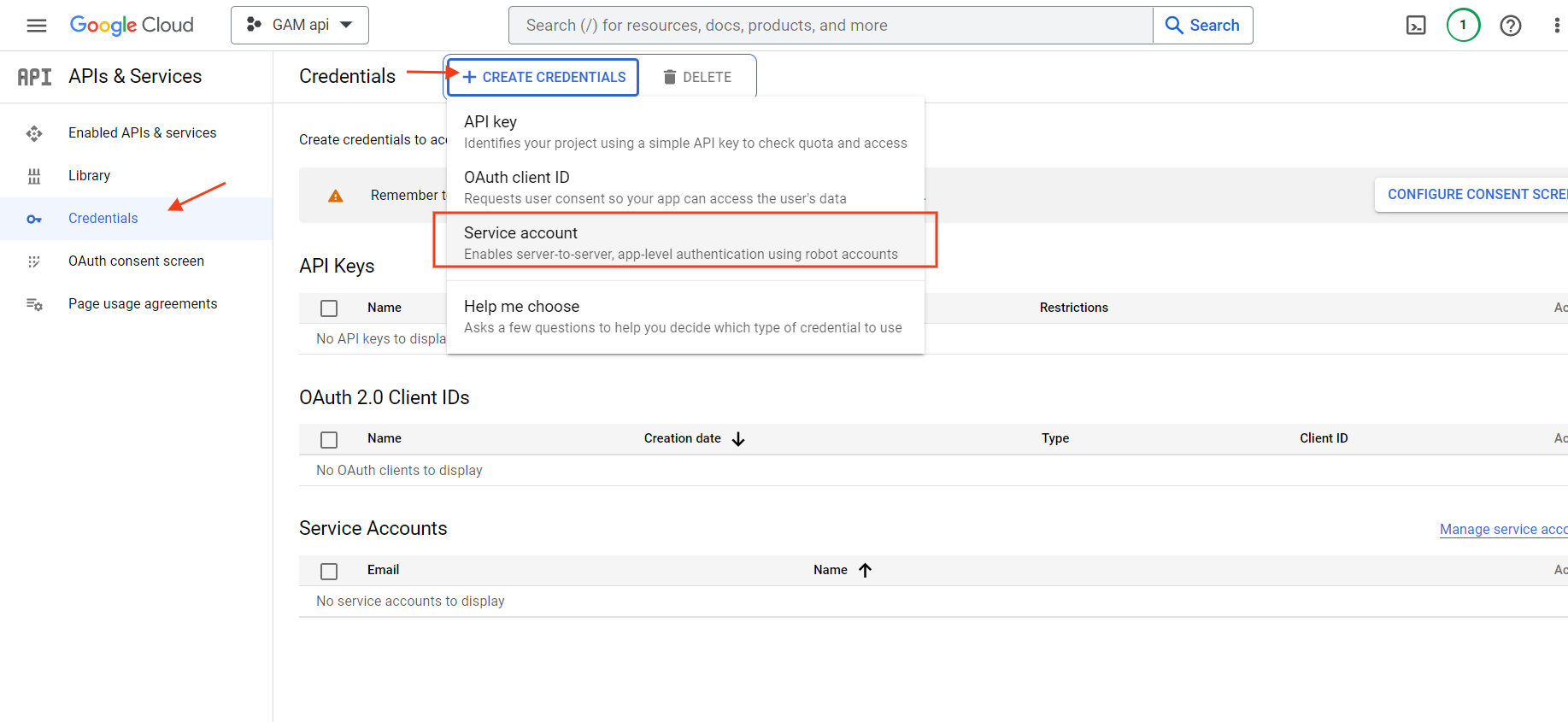 Captura de pantalla de la página de credenciales de la consola API de Google, diciembre de 2022
Captura de pantalla de la página de credenciales de la consola API de Google, diciembre de 2022
 Captura de pantalla de la página de credenciales de la consola API de Google, diciembre de 2022
Captura de pantalla de la página de credenciales de la consola API de Google, diciembre de 2022- Complete los detalles de la cuenta de servicio que ha creado anteriormente.
Asigne el rol de “propietario” y cree las credenciales de la cuenta de servicio OAuth2.
Luego, haga clic en el usuario creado y cree una clave de tipo JSON, y descárguela.
 Captura de pantalla de la página de credenciales de la consola API de Google, diciembre de 2022
Captura de pantalla de la página de credenciales de la consola API de Google, diciembre de 2022
Paso 3: Descargar Proyecto
Descargue el archivo zip del proyecto y descomprímalo, directorio (alternativamente, puede usar la herramienta de comando git para clonar el repositorio).
Instale composer para su sistema operativo para construir el proyecto.
Paso 4: Cambia tu PHP.INI
Cambie su archivo php.ini (ubicado en /xampp/php/php.ini) y habilite “extension=soap” eliminando “;” delante de y establezca “soap.wsdl_cache_ttl=0” y reinicie Apache desde el panel de control de XAMPP.
Paso 5: cree subcarpetas y cree el proyecto
Una vez que haya configurado y descomprimido todo, abra el archivo composer.json y cambie “googleads/googleads-php-lib”: “^44.0.0” para usar la última versión “googleads/googleads-php-lib”: “^59.0 .0”.
Busque la versión más reciente en el momento en que realice esto.
Busque y reemplace en la carpeta /app/ del proyecto “v201911” con “v202202”, porque ese proyecto git no se actualizó desde 2019, para usar la última versión de la ruta de las bibliotecas.
Abra la línea de comando de su PC y cambie al directorio donde descomprimió los archivos (usando el comando cd o haga clic derecho dentro de la carpeta “Git bash aquí” si tiene git instalado), y ejecute la actualización del compositor en la terminal de la PC o terminal git.
Creará subcarpetas y compilará el proyecto.
Paso 6: configure sus credenciales de Google Ad Manager
Mueva el archivo de clave JSON descargado “gam-api-54545-0c04qd8fcb.json” a la carpeta raíz del proyecto que ha creado.
A continuación, descargue el archivo adsapi_php.ini y configure sus credenciales de Google Ad Manager en él.
networkCode = "899899" applicationName = "My GAM APP" jsonKeyFilePath = "D:\xampp\htdocs\dfp-prebid-lineitems\gam-api-54545-0c04qd8fcb.json" scopes = "https://www.googleapis.com/auth/dfp" impersonatedEmail = "gam-api-user@sej-dfp.iam.gserviceaccount.com"
jsonKeyFilePath es la ruta de directorio absoluta al archivo de clave JSON en la raíz de la carpeta.
Paso 7: Establecer el contenido del archivo
Finalmente, navegue hasta el archivo /script/tests/ConnexionTest.php y configure el contenido del archivo como se muestra a continuación:
putenv('HOME='.dirname(__DIR__)."/../");
require __DIR__.'/../../vendor/autoload.php';
$traffickerId = (new \App\AdManager\UserManager())->getUserId();
if (is_numeric($traffickerId)) {
echo "\n====Connexion OK====\n\n";
} else {
echo "\n===Connexion KO====\n\n";
}En su terminal (o consola git bash) pruebe la conexión ejecutando el comando (si está en la carpeta /script/tests/).
php ConnexionTest.php
Debería ver un mensaje “====Conexión OK====”
Paso 8: configurar los parámetros
Navegue hasta el archivo /script/tests/ConnexionTest.php en su proyecto y ábralo.
Copie y pegue el siguiente código en ese archivo y configure los parámetros en las matrices $entry y $buckets según sus necesidades.
putenv('HOME='.dirname(__DIR__)."/../");
require __DIR__.'/../../vendor/autoload.php';
use App\Scripts\HeaderBiddingScript;
$bucket_range = array();
$Your_Advertiser_Name="Sample_Advertiser";
$buckets =
["buckets" =>[
['precision' => 2, 'min' => 0, 'max' => 4.00, 'increment' => 0.01],
['precision' => 2, 'min' => 4.01, 'max' => 8.00, 'increment' => 0.05],
]
];
foreach ( $buckets["buckets"] as $k => $bucket ){
$request_bucket = array( 'buckets' => array( $bucket ) );
$order_name="Your_Order_name ".$bucket['min'].'-'.$bucket['max'];
// echo $order_name.'<br/><br/>';
$entry = [
'priceGranularity' => $request_bucket, // can be 'low', 'med', 'high', 'auto','dense', 'test'
'currency' => 'USD',
//'sizes' => [ [1,1] ,[160, 600], [250, 250], [300, 250], [300, 600], [320, 50], [320, 100], [300, 100], [336, 280], [728, 90], [970, 90], [970, 250]],
'sizes' => [ [250, 250] ],
'orderPrefix' => $Your_Advertiser_Name, //prebid advertiserName
'orderName' => $order_name
];
$script = new HeaderBiddingScript();
$script->createGlobalAdUnits($entry);
}Opcionalmente, también puede especificar ‘geoTargetingList’ => “dz, pk, ke, pt” o valor de clave personalizado segmentación customTargeting’ => [‘amp_pages’ => yes’] si desea que su oferta de encabezado funcione solo cuando se establece el valor clave personalizado.
Ejecute el siguiente comando y comenzará a crear elementos de línea según la configuración del depósito que haya especificado.
php ConnexionTest.php
Hay una herramienta que usa Python que se usa de manera similar; es posible que desee darle una oportunidad también.
depuración
Para la depuración, hay algunos complementos del navegador que puede usar para ver si la subasta se ejecuta sin errores.
Alternativamente, abra la URL de su página web usando el parámetro “/?pbjs_debug=true” al final de la URL y observe los mensajes de registro de la consola.
Debe asegurarse de que los valores clave de hb_pb se transfieran a Google Ad Manager. Use “/?google_console=1” al final de la URL para abrir la consola GAM y haga clic en “Diagnóstico de entrega” de cada bloque de anuncios.
Debería ver que los valores de hb_pb se establecen y pasan al servidor de anuncios.
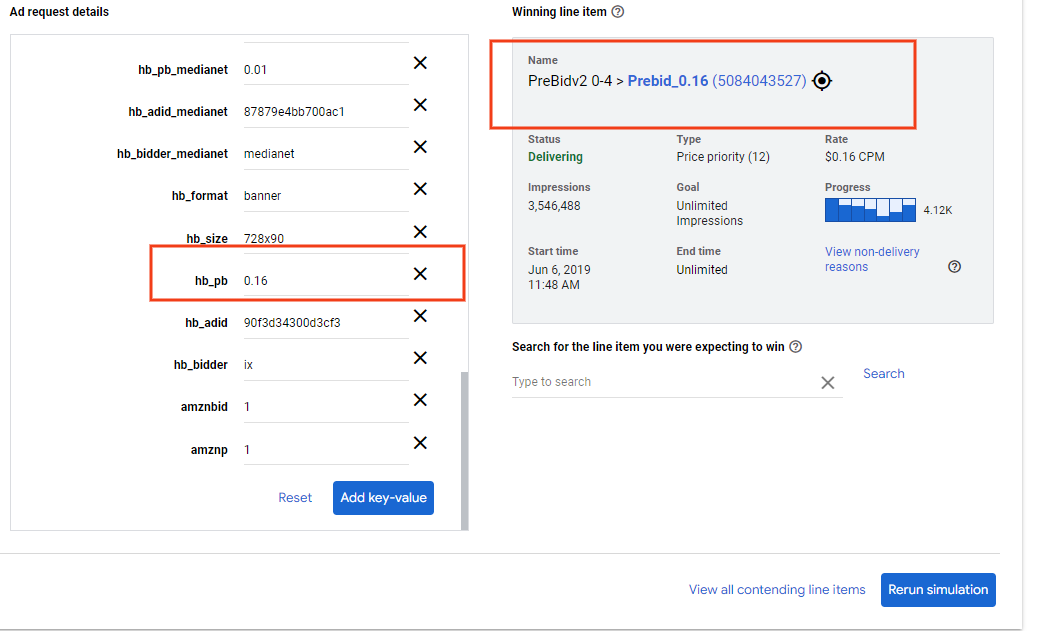 Captura de pantalla de la página de credenciales de la consola API de Google, diciembre de 2022
Captura de pantalla de la página de credenciales de la consola API de Google, diciembre de 2022
Elija un sistema de gestión de consentimiento
La privacidad de los usuarios es uno de los factores más importantes y desea asegurarse de cumplir con GDPR y GPP.
Las instrucciones detalladas sobre cómo configurar un sistema de gestión de consentimiento en su contenedor están aquí.
Hay muchos proveedores que cumplen con los últimos estándares de IAB, y estos son algunos de los más populares:
Conclusión
Puede que le sorprenda que configurar header bidding implique tantos pasos, pero realmente vale la pena implementarlo. Puede aumentar fácilmente sus ingresos en un 30% o más al crear presión de venta en Google Ads.
Esta guía es para usuarios con conocimientos técnicos, pero si tiene preguntas y problemas, hay un canal de holgura de Adops al que puede suscribirse y hacer preguntas a la comunidad.
Espero que después de leer este artículo, le resulte más fácil configurar las ofertas de encabezado y mejorar la monetización de su sitio web.
Más recursos:
Imagen destacada: Search Engine Journal
Con información de Search Engine Journal.
Leer la nota Completa > ¿Qué es la oferta de encabezado?





